
Při prvním připojení k Internetu vytvoří systém Windows 10 automaticky síťový profil a uloží jej do počítače a nezáleží na tom, zda se jedná o připojení Ethernet nebo Wi-Fi. Protože systém přiřadí název profilu připojení, možná budete chtít přejmenovat.
Název sítě můžete zobrazit alespoň na třech místech:
- v části klasického ovládacího panelu „Centrum sítí a sdílení“;
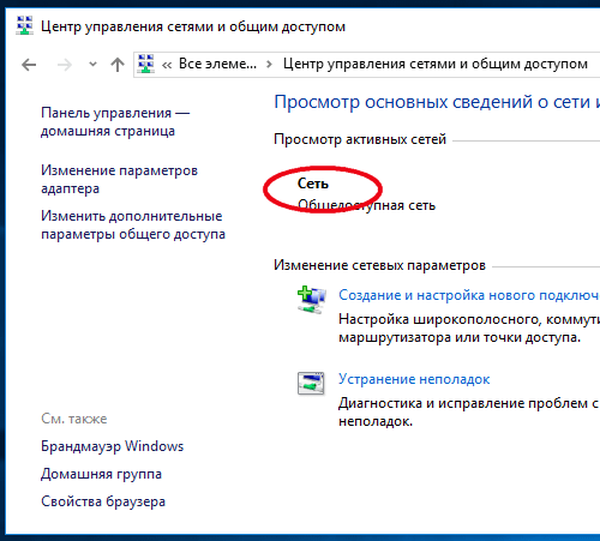
- v ikoně panelu vyvolán kliknutím na ikonu připojení;
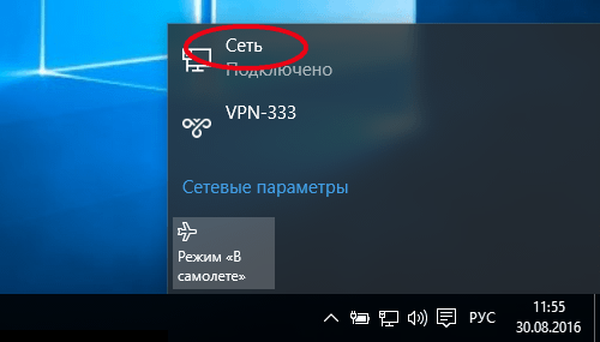
- a v části „Síť a internet“ univerzální aplikace „Nastavení“.
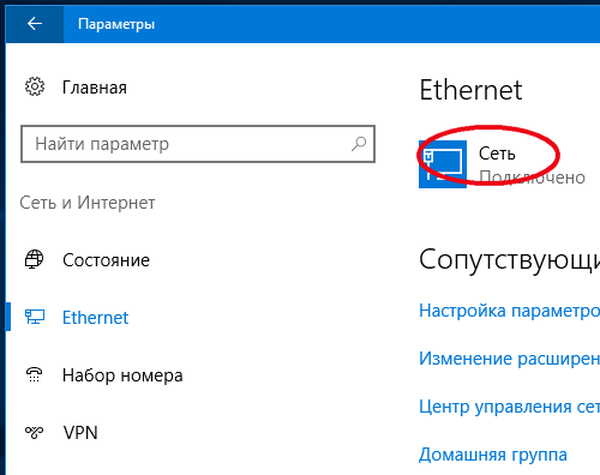
Bohužel na žádném z těchto míst neexistuje možnost, která by vám umožnila přejmenovat síť.
Chcete-li jí dát nové jméno, budete muset použít jednoduché vyladění registru.
Pomocí regedit otevřete editor registru a rozbalte následující větev:
HKEY_LOCAL_MACHINE / SOFTWARE / Microsoft / Windows NT / CurrentVersion / NetworkList / ProfilesKaždý síťový profil v registru Windows je reprezentován samostatným podklíčem GUID s 32místným názvem v složených uvozovkách. Čím více zaregistrovaných připojení v počítači, tím více GUID budete mít v sekci Profily. Chcete-li najít síť, kterou potřebujete, otevřete postupně podklíče GUID a podívejte se na hodnotu parametru řetězec ProfileName. Bude obsahovat pouze název sítě.
Zbytek je jednoduchý. Poklepejte na parametr ProfileName a v okně, které se otevře, přiřaďte nové jméno. Zavřete Editor registru.
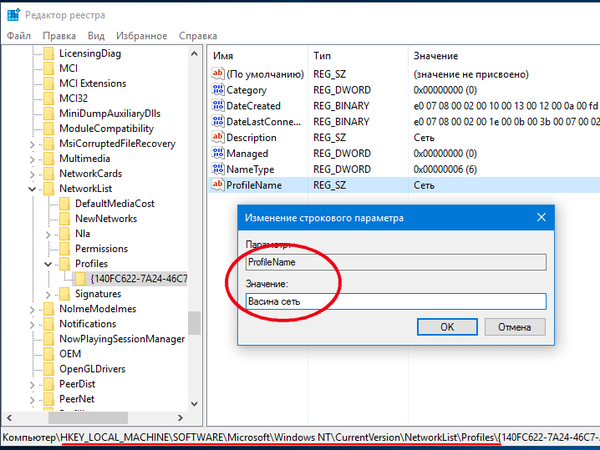
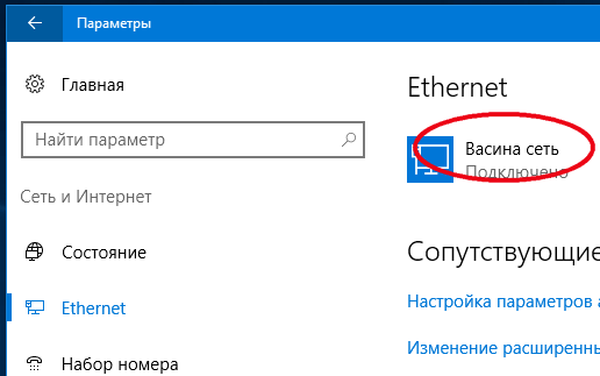
Název síťového profilu se změní na všech místech, ale aby se nová nastavení projevila, musíte ukončit a znovu vstoupit do systému..
Přeji vám krásný den!











